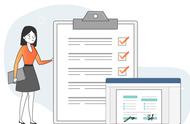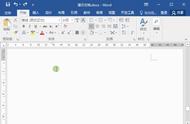在Word以及Excel等办公软件的操作使用过程中,经常要输入一些特殊符号,比如对勾("√"),有时候还会需要输入一些带边框的符号等。那么怎么能够快捷地输入这样的符号呢?
1、 输入一般的对勾("√")
输入对勾时常用的有三种方法。
第一种方法,使用输入法中的特殊符号。
以QQ五笔输入法为例。
使用鼠标右键单击输入法状态框上的"软键盘"图标,打开右键快捷菜单,选择"数学符号"。

在打开的"数学符号"软件键盘中,使用鼠标单击对勾("√")所在按键完成"√"符号的输入。
第二种方法,使用办公软件自带的符号库的符号。
单击打开"插入"菜单,找到"符号"栏中的"符号"菜单,单击打开,选择单击"其他符号"。

在打开的"符号"窗口中,子集选择"数学运算符",单击选中找到的对勾("√")符号,单击"插入"命令,完成对勾("√")符号的插入。